班别管理
2018-02-22 09:54:43阅读量:8024
2018-02-22 09:54:43阅读量:8024
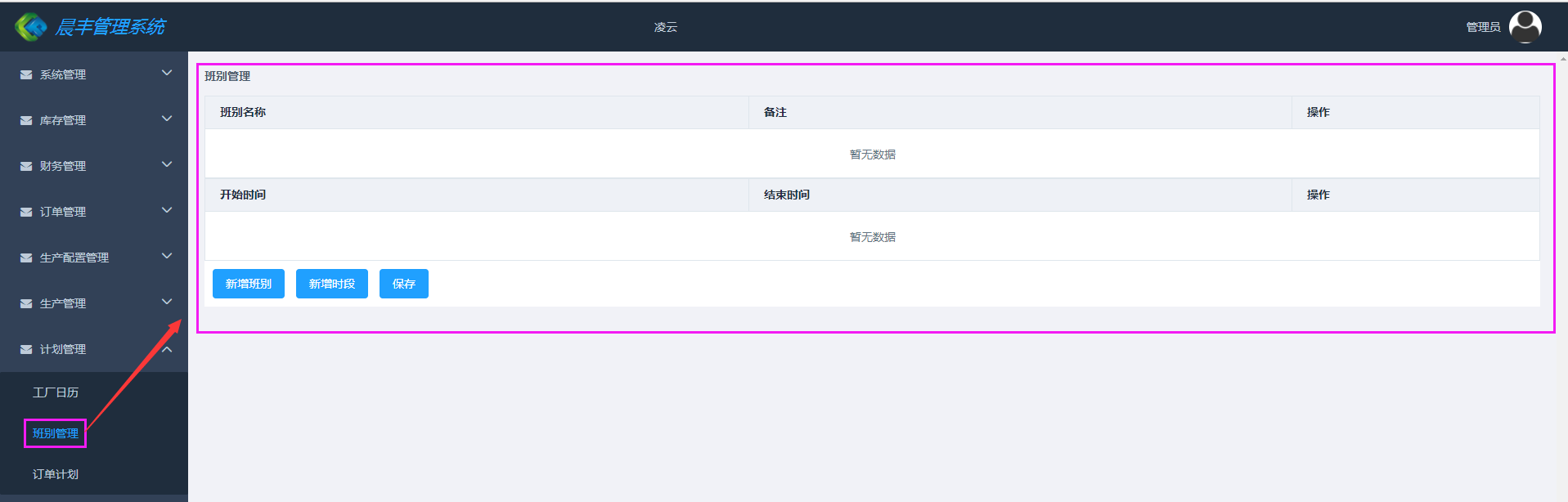 如何新增班别
如何新增班别
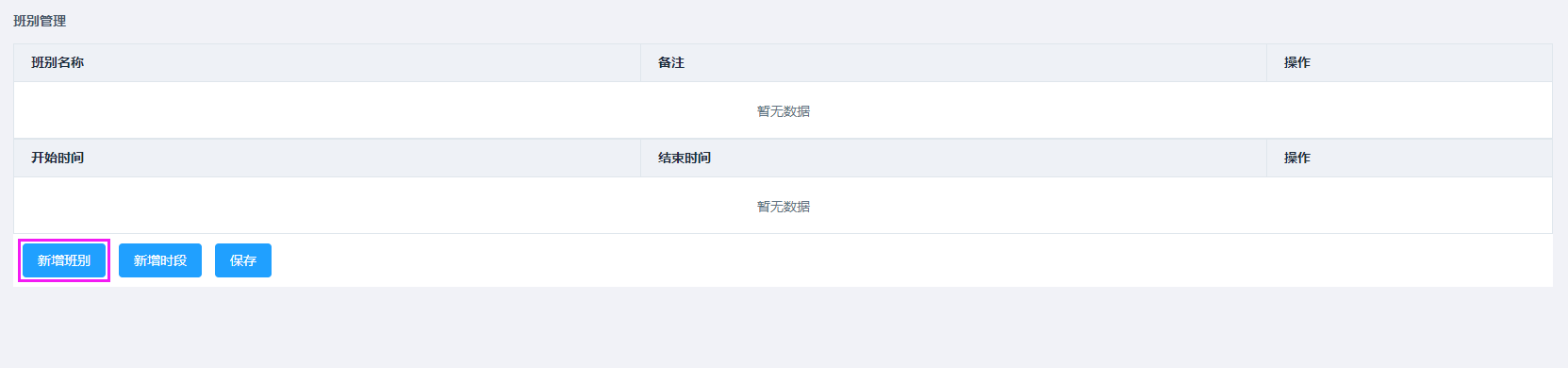 在班别名称列表中会新增一条班别数据
在班别名称列表中会新增一条班别数据
 输入图片说明](Uploads/articles/admin/admin_5/201801/1194a2e7b5a333a80d2a8aa7e3187f10.png) 编辑班别名称和备注,点击保存按钮
编辑班别名称和备注,点击保存按钮
 输入图片说明](Uploads/articles/admin/admin_5/201801/bdd4a4887c14661cad8c7e9d4cde19e2.png) 提示订单是否重新排单,如是,就点击确定,结果所有订单会根据非工作日时间进行重新生成排单计划
提示订单是否重新排单,如是,就点击确定,结果所有订单会根据非工作日时间进行重新生成排单计划
 输入图片说明](Uploads/articles/admin/admin_5/201801/0029460373cea41976ec7a60514aea72.png)
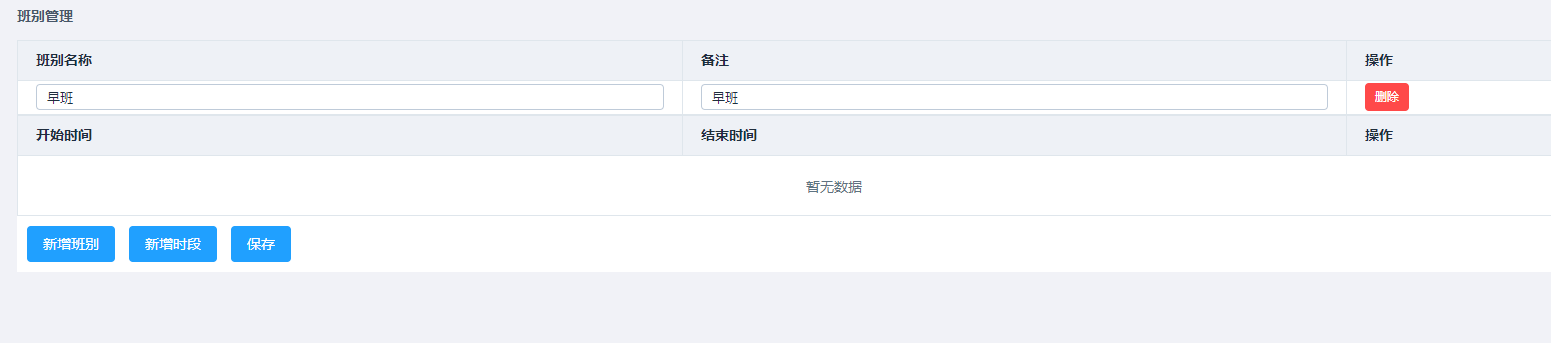 如何新增时段
如何新增时段
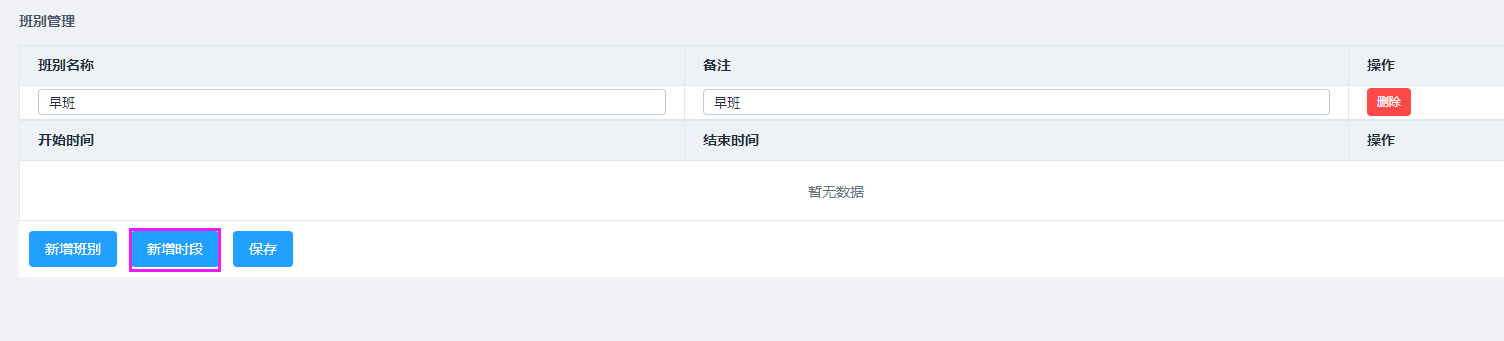 会在开始时间列表中新增一条班别数据
会在开始时间列表中新增一条班别数据
 输入图片说明](Uploads/articles/admin/admin_5/201801/1f9cf34d578a50f9d1082b51291e2ccc.png) 根据工厂安排时间进行设置,点击保存
根据工厂安排时间进行设置,点击保存
 提示订单是否重新排单,如是,就点击确定,结果所有订单会根据非工作日时间进行重新生成排单计划
提示订单是否重新排单,如是,就点击确定,结果所有订单会根据非工作日时间进行重新生成排单计划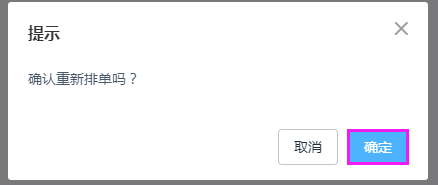
 用户可以根据需求对班别或者时段进行修改或者删除;
用户可以根据需求对班别或者时段进行修改或者删除;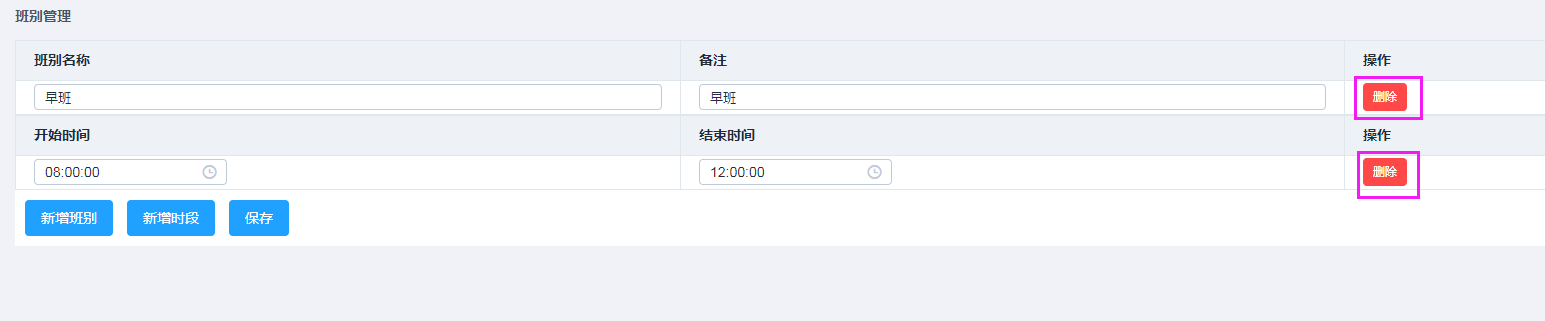
发表回复
班别管理